1.Nháy nút  để bổ sung câu hỏi cặp đôi. để bổ sung câu hỏi cặp đôi. Màn hình nhập dữ liệu có dạng như hình sau: 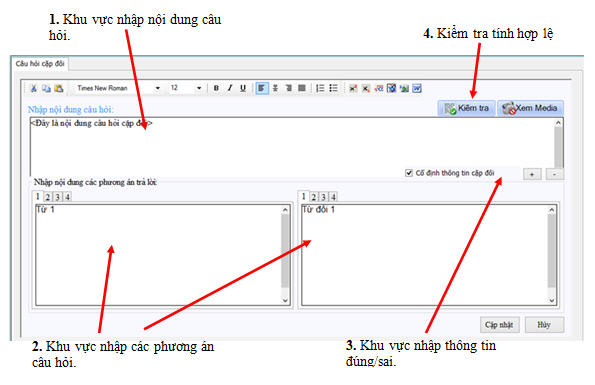 2. Tiến hành nhập dữ liệu cho câu hỏi cặp đôi này. -Nội dung văn bản của câu hỏi được nhập trong cửa sổ trên của màn hình. - Thông tin của các cặp đôi được nhập tại khung phía dưới của màn hình. Các cặp thông tin được nhập ở hai cửa sổ. Nháy nút + để bổ sung thêm một cặp thông tin. Nháy nút – để xóa bớt một cặp thông tin. Chú ý rằng khi thể hiện để làm bài kiểm tra các thông tin tại ô cửa sổ bên trái sẽ hiện bên trái màn hình, các thông tin tại ô cửa sổ bên phải sẽ hiện bên phải màn hình. - Nút Check Cố định thông tin cặp đôi có ý nghĩa như sau: + Nếu Check là On, thì các thông tin cặp đôi gốc bên trái sẽ không được phép thay đổi thứ tự khi thể hiện trên màn hình. + Nếu Check là Off, thì khi thể hiện trên màn hình, các thông tin gốc bên trái sẽ được phép hoán vị và thay đổi vị trí thể hiện trên màn hình. Nút 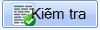 có nhiệm vụ kiểm tra các thông tin cặp đôi đã được nhập có đúng hay không. có nhiệm vụ kiểm tra các thông tin cặp đôi đã được nhập có đúng hay không. 3. Sau khi nhập xong câu hỏi nháy nút Cập nhật.
School@net
|

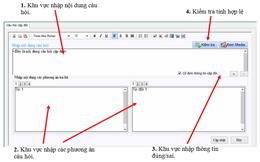
 để bổ sung câu hỏi cặp đôi.
để bổ sung câu hỏi cặp đôi.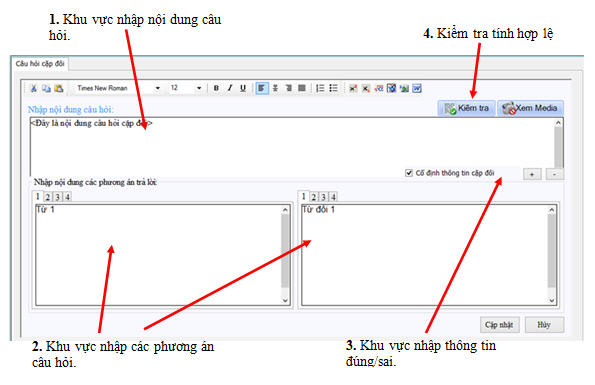
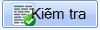 có nhiệm vụ kiểm tra các thông tin cặp đôi đã được nhập có đúng hay không.
có nhiệm vụ kiểm tra các thông tin cặp đôi đã được nhập có đúng hay không.


